Publicitate
 Ca Firefox, Birou deschis De asemenea, vine cu extensii pe care le puteți utiliza pentru a îmbunătăți funcționalitatea acestuia. Aici, am testat toate extensiile și le-am sortat pe cele care sunt utile pentru utilizarea de zi cu zi. Unele dintre ele sunt de uz general, în timp ce altele sunt destinate doar pentru Writer, Calc sau Impress. (Pentru cei care nu au auzit despre OpenOffice înainte, este o alternativă populară gratuită la Microsoft Office)
Ca Firefox, Birou deschis De asemenea, vine cu extensii pe care le puteți utiliza pentru a îmbunătăți funcționalitatea acestuia. Aici, am testat toate extensiile și le-am sortat pe cele care sunt utile pentru utilizarea de zi cu zi. Unele dintre ele sunt de uz general, în timp ce altele sunt destinate doar pentru Writer, Calc sau Impress. (Pentru cei care nu au auzit despre OpenOffice înainte, este o alternativă populară gratuită la Microsoft Office)
Înainte de a continua lectura, iată câteva lucruri pe care trebuie să le faci / să le știi:
-
Evident, extensiile necesită OpenOffice să funcționeze. Dacă nu ați instalat OpenOffice, apucați cea mai recentă versiune aici.
Pentru a instala extensia, trebuie să accesați Instrumente -> Extension Manager în oricare dintre aplicațiile OpenOffice. Faceți clic pe „Adaugă” pentru a instala extensia pe care ați descărcat-o.
Haideți să mergem la cele 9 extensii obligatorii pentru OpenOffice.

1) Extensia de import Sun PDF
 În mod normal, OpenOffice vă permite doar să exportați fișierul în format PDF, dar nu
În mod normal, OpenOffice vă permite doar să exportați fișierul în format PDF, dar nu
În mod implicit, această extensie importă fișierul PDF în aplicația Draw mai degrabă decât Writer, chiar dacă poate conține o pagină completă de text. Poate vă întrebați de ce, dar dacă vă amintiți că atunci când a fost creat formatul PDF, a fost proiectat pentru a nu permite deloc editare. Ca atare, importul ca document text în Writer se poate dovedi un lucru prea dificil de făcut.
Prin aceasta, captarea conținutului ca obiect Draw acum pare cel mai simplu și mai logic lucru. Când importați fișierul PDF în aplicația dvs. Draw, fiecare linie de text va fi tratată ca un obiect de extragere și puteți edita textul și să-l rearanjați după cum doriți.
Extensia de import Sun PDF este încă în versiune beta și funcționează numai în OpenOffice 3.0.
2) Pachetul profesional de șabloane II - engleză
 Cu peste 120 de șabloane de documente proiectate profesional la îndemână, este greu să nu creezi un document sau o prezentare de înaltă calitate.
Cu peste 120 de șabloane de documente proiectate profesional la îndemână, este greu să nu creezi un document sau o prezentare de înaltă calitate.
Această extensie adaugă diverse tipuri de șabloane, de la corespondență de afaceri, bugete și planuri de proiect, afișe de evenimente, facturi, note, minute, comunicate de presă la șabloane de scrisori personale.
Nu va trebui să-ți petreci niciodată timpul redactând întregul document.
După instalare, șabloanele pot fi găsite la secțiunea Fișier -> Noi „„> Șabloane și documente.
3) OpenOffice.org2GoogleDoc
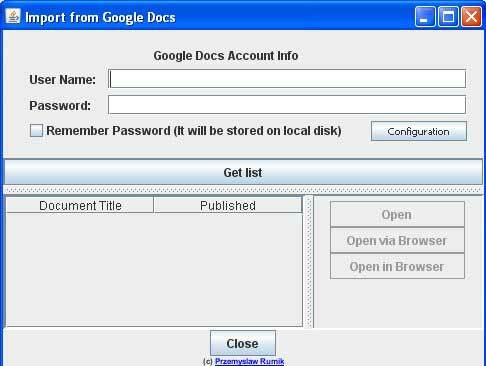
Această extensie vă permite să exportați și importați documente din documente Google, Zoho și orice WebDav Server. Fișierele acceptate includ OpenDocument Text (.odt), StarOffice (.sxw), Microsoft Word (.doc), Text bogat (.rtf), Foaie de calcul OpenDocument (.ods), Microsoft Excel (.xls), valoare separată de virgulă (.csv) și Microsoft PowerPoint (.ppt, pps).
Java 6 trebuie să folosească această extensie.
4) Instrumente pentru scriitor
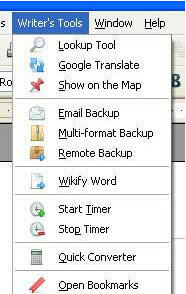 Dacă sunteți ca mine, care petrece mult timp stând în spatele articolelor OpenOffice scriind articole, atunci Instrumentele pentru Writer este extensia pe care trebuie să o aveți. Instrumentele Writer’s este un set de utilități concepute pentru a ajuta utilizatorii OpenOffice să îndeplinească o gamă largă de sarcini. Puteți face copii de rezervă pentru documente, căuta și traduce cuvinte și expresii, gestiona fragmente de text și păstra fișierele cu privire la statisticile documentelor. Unele dintre funcțiile utile ale acestei extensii includ:
Dacă sunteți ca mine, care petrece mult timp stând în spatele articolelor OpenOffice scriind articole, atunci Instrumentele pentru Writer este extensia pe care trebuie să o aveți. Instrumentele Writer’s este un set de utilități concepute pentru a ajuta utilizatorii OpenOffice să îndeplinească o gamă largă de sarcini. Puteți face copii de rezervă pentru documente, căuta și traduce cuvinte și expresii, gestiona fragmente de text și păstra fișierele cu privire la statisticile documentelor. Unele dintre funcțiile utile ale acestei extensii includ:
- Căutare cuvânt din mai multe surse, inclusiv dicționare Cambridge, WordNet și Google Define.
- Backup o copie a documentului dvs. curent, trimițând un e-mail la o adresă specificată.
- Instrumentul Word Wikify leagă un fragment de text sau de text selectat din documentul curent la un document Writer, care este creat în zbor
- Convertor rapid care vă permite să convertiți ușor între sistemele metrice și cele imperiale.
- Instrumentul Marcaje vă permite să marcați documente utilizate frecvent, astfel încât să le puteți accesa cu câteva clicuri de mouse.
- Instrumentul Word of the Day alege și afișează un cuvânt aleatoriu și definiția acestuia din baza de date WriterDB însoțitoare.
si multe altele…
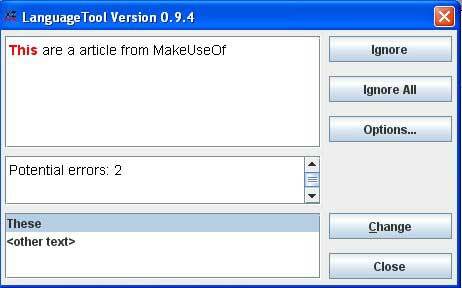
Ce folos aveți dacă nu vă puteți verifica erorile de limbă și alte limbi într-o suită Office? Extensia LanguageTool este un verificator de limbi Open Source pentru engleză, germană, poloneză, olandeză și alte limbi. Este bazat pe reguli, ceea ce înseamnă că va găsi erori pentru care o regulă este definită în fișierele sale de configurare XML. Reguli pentru erori mai complicate pot fi scrise în Java. Vă puteți gândi la LanguageTool ca un instrument pentru a detecta erorile pe care un simplu corector ortografic nu le poate detecta, de ex. amestecând acolo / lor, nu / acum etc. De asemenea, poate detecta unele greșeli gramaticale.
Extensia Language Tool nu include verificarea ortografică.
6) Licențe Creative Commons

Dacă creați întotdeauna proiecte open source cu Creative Commons License, această extensie vă va veni la îndemână. Extensia de licență Creative Commons oferă posibilitatea de a selecta și încorpora o licență Creative Commons în documentele Writer, Calc și Impress.
În aplicația Excel din Microsoft Office, există această caracteristică - Date -> Formular - asta vă permite să introduceți date cu ușurință. Ceea ce face această extensie este de a reproduce această caracteristică în OpenOffice. Extensia Formular de date generează un formular de introducere a datelor pentru tabele din aplicația Calc pe care le puteți utiliza pentru a introduce valori.
În Calc, creați un tabel cu cel puțin un rând și titlu, de exemplu:
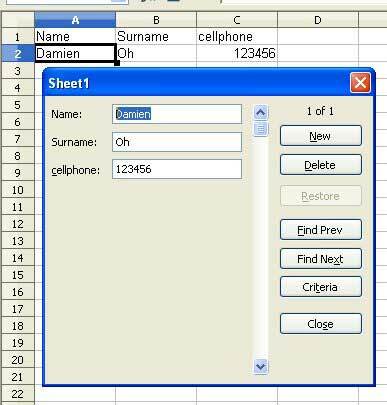
Apoi, faceți clic pe o gamă sau pe orice celulă din tabelul nou creat (nu pe celulele goale) și mergeți la Date - Form. Asta e. Trebuie să apară un formular care vă permite să introduceți alte înregistrări sau să le editați sau să le ștergeți pe cele vechi.
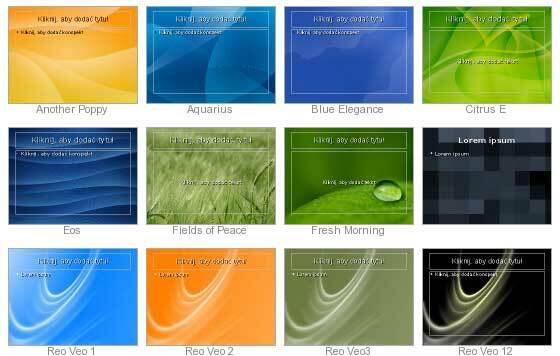
Extensia de șabloane Modern Impress instalează peste 30 de șabloane frumoase pe care le puteți folosi pentru prezentarea dvs. Toate graficele din șablon se bazează pe arta open-source.
După instalare, puteți accesa șablonul la Fișier -> Nou -> Șabloane și documente -> Șabloane -> Șabloane mele
9) Sun Presenter Console
Pentru cei care trebuie să prezinte prezentări în mod regulat, nu ar fi minunat dacă în timpul prezentării, puteți vedea care este următoarea diapozitiv și puteți citi nota pe care ați scris-o tot de pe ecran? Va scoate ghicitul din tine și, de asemenea, te va ține departe de notele de hârtie supărătoare scornite cu text minuscul. Ceea ce face această extensie este să proiectăm vizualizări diferite pe diferite monitoare și vă permite să vedeți diapozitivul și nota viitoare, în timp ce publicul vede doar diapozitivul curent și efectul de diapozitiv.
Există trei vizualizări pe care le puteți configura în Consola Prezentator. Prima vizualizare afișează diapozitivul curent pentru citirea publicului dvs. în timp ce cea de-a doua afișează notele difuzorului în tip mare, clar și scalabil, plus diapozitivul curent și următorul. Cea de-a treia vedere este o imagine de sortare a glisorului cu miniaturile de diapozitive. În aplicația dvs. Impress, accesați Slide Show -> Slide Show settings și puteți decide ce vizualizare va fi proiectată pentru fiecare monitor.
Folosiți extensii pentru OpenOffice? Dacă da, care este preferatul tău?
Damien Oh este un geek complet de tehnologie, care adoră să modifice și să pirateze diverse sisteme de operare pentru a ușura viața. Vezi blogul său de la MakeTechEasier.com unde împărtășește toate sfaturile, trucurile și tutorialele.